有的小伙伴想把u盘驱动器恢复成普通u盘,但是不知道怎么操作,下面小编就为大家详细的介绍一下u盘驱动器恢复普通u盘方法,相信一定会帮到你们的。
u盘驱动器怎么恢复普通u盘?u盘驱动器恢复普通u盘方法
1、首先按下键盘“win+r”打开运行,然后输入“cmd”回车确定。
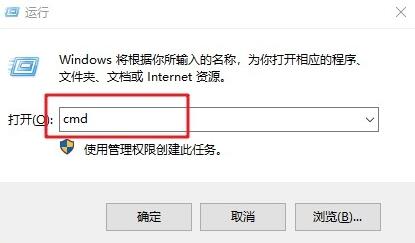
2、然后在其中输入“diskpart”回车确定。
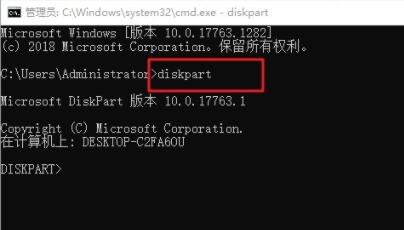
3、接着右键此电脑,打开“管理”
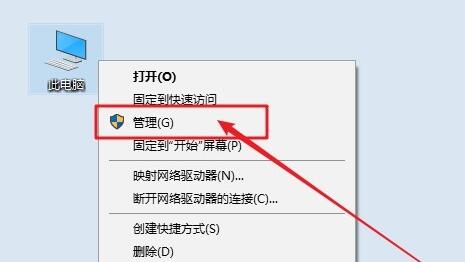
4、在磁盘管理下确认一下自己的u盘盘符。

5、确认完成后回到cmd,输入“slect disk 盘符”回车确定。
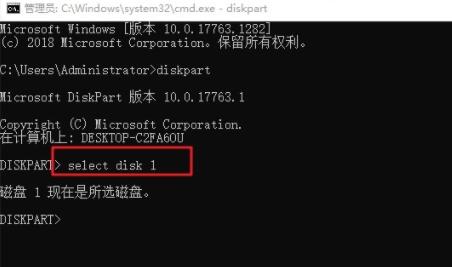
6、接着再输入“clean”回车确定即可格式化。
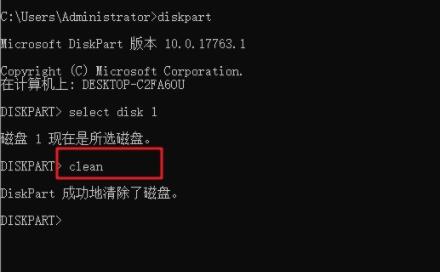
7、格式化完成后回到磁盘管理可以看到u盘变成未分配了,右键选中它,点击“新建简单卷”
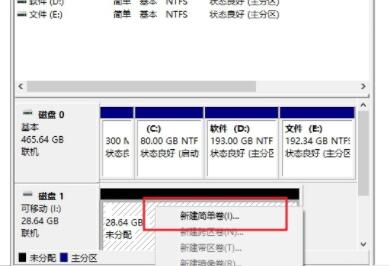
8、接着根据我们的u盘格式进行参数设置,点击“下一步”
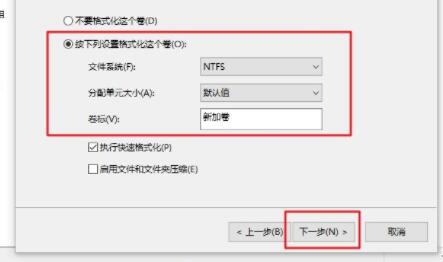
9、新建完成后,就可以发现u盘成功变回普通u盘了。
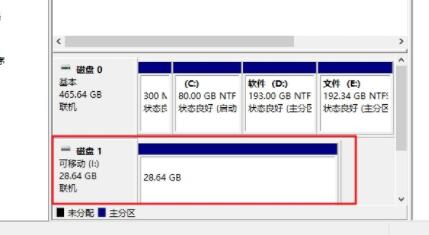
以上这篇文章就是u盘驱动器恢复普通u盘方法,更多精彩教程请关注华军下载!




